Comment réparer et effacer le cache des vignettes dans Windows 10
Dans Windows 10, l'explorateur de fichiers est capable d'afficher de petits aperçus des fichiers image et vidéo que vous avez stockés sur votre lecteur de disque. Pour accélérer ce processus, il utilise un fichier cache caché dans le répertoire du profil utilisateur. Lorsqu'un fichier est mis en cache, l'explorateur de fichiers réutilise la vignette du cache pour l'afficher instantanément. Si le fichier mis en cache est endommagé ou corrompu, l'Explorateur de fichiers commence à afficher des vignettes cassées ou incompatibles pour vos fichiers. Voici comment réparer le cache des vignettes dans Windows 10.
Heureusement, dans Windows 10, il existe une capacité intégrée pour nettoyer le cache des vignettes. Une fois cela fait, le cache cassé sera supprimé. L'explorateur de fichiers le recréera et tout fonctionnera correctement.
À réparer et effacer le cache des vignettes dans Windows 10, procédez comme suit.
- presse Gagner + R touches de raccourci sur le clavier pour ouvrir la boîte de dialogue Exécuter.
Conseil: consultez le liste ultime de tous les raccourcis clavier Windows avec les touches Win. - Tapez ce qui suit dans la zone Exécuter :
nettoyage

- Attendez qu'il collecte les informations requises.
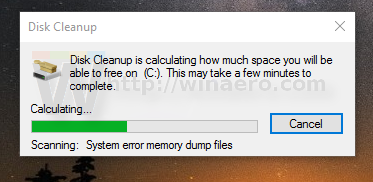
- Trouver et vérifier la ligne Vignettes:
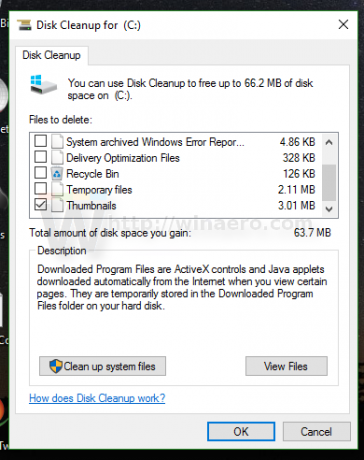
- Cliquez sur OK et vous avez terminé.
C'est ça. Après cela, l'explorateur de fichiers affichera correctement les vignettes des fichiers image et vidéo. Notez que cela efface toutes vos vignettes précédemment mises en cache, elles devront donc être à nouveau générées.


